附加数据库的操作
SQLSERVER附加数据的操作指引
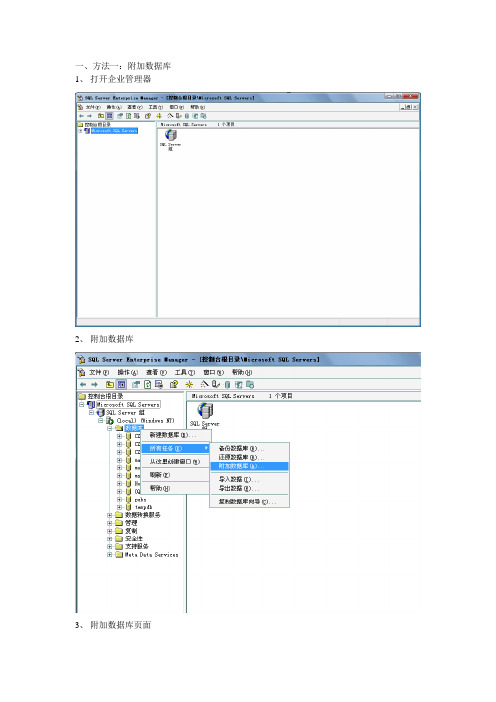
一、方法一:附加数据库
1、打开企业管理器
2、附加数据库
3、附加数据库页面
4、选择MDF文件(所需文件在综评软件安装目录下的database文件夹内)
5、选择附加数据库名
6、点确定后即可。
二、方法二:新建数据库,然后恢复库
1、选择新建数据库
2、输入数据库名
3、在新建的数据库上恢复“校(空库)”
4、选择数据库文件
5、添加库
7、选择库
8、确定后回到还原数据库页面,点选项
9、接下来一直点“确定”即可完成数据库恢复
----------------------------------------------------------------------------
附:SQL SERVER显示没有注册服务器的解决办法(问题表现如下图)
1、添加新服务器
2、一般情况下将LOCAL添加入服务器即可(根据安装情况不同,服务器名有可能不同。
)。
千方百剂在SQL的企业管理器里做附加数据库

千方百剂在SQL的企业管理器里做附加数据库。
1、还原数据库的办法:打开企业管理器右键点击数据库选所有任务中的“附加数据库”在弹出的窗口
第一行窗口中选存在电脑里的要还原的数据帐号mdf文件,就能完成恢复数据了。
其实SQL里的ldf和mdf这2个文件就是数据库的原根。
2、附加数据库:
企业管理器
--右键"数据库"
--所有任务
--附加数据库
--选择你的.mdf文件名
--确定
--如果提示没有.ldf文件,是否创建,选择"是"
查询分析器中的方法:
--有数据文件及日志文件的情况
sp_attach_db 数据库名
,数据文件名(*.mdf注意要带目录) --后面可以是用,分隔的该数据库的多个数据文件
,日志文件名(*.ldf注意要带目录)--后面可以是用,分隔的该数据库的多个日志文件
--如果只有数据文件的情况
sp_attach_single_file_db 数据库名
,数据文件名(*.mdf注意要带目录) --后面可以是用,分隔的该数据库的多个数据文件
下面的示例将pubs 中的两个文件附加到当前服务器。
EXEC sp_attach_db @dbname = N'pubs',
@filename1 = N'c:\Program Files\Microsoft SQL Server\MSSQL\Data\pubs.mdf',
@filename2 = N'c:\Program Files\Microsoft SQL Server\MSSQL\Data。
Aisino ERP A6数据恢复之数据库附加操作方法
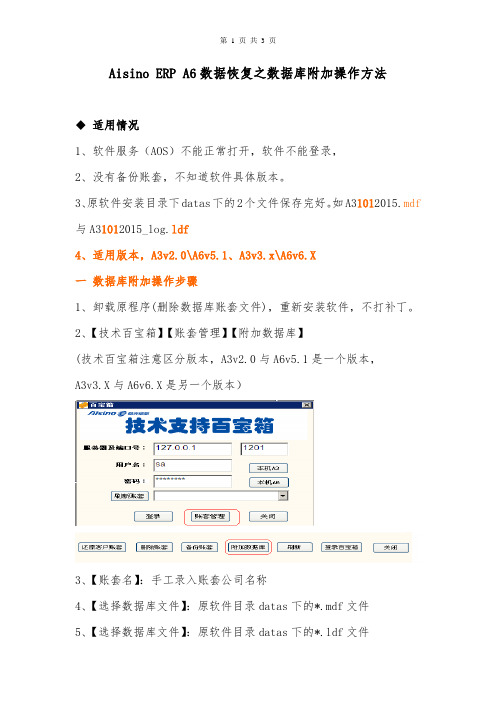
Aisino ERP A6数据恢复之数据库附加操作方法
适用情况
1、软件服务(AOS)不能正常打开,软件不能登录,
2、没有备份账套,不知道软件具体版本。
3、原软件安装目录下datas下的2个文件保存完好。
如A31012015.mdf 与A31012015_log.ldf
4、适用版本,A3v2.0\A6v5.1、A3v3.x\A6v6.X
一数据库附加操作步骤
1、卸载原程序(删除数据库账套文件),重新安装软件,不打补丁。
2、【技术百宝箱】【账套管理】【附加数据库】
(技术百宝箱注意区分版本,A3v2.0与A6v5.1是一个版本,
A3v3.X与A6v6.X是另一个版本)
3、【账套名】:手工录入账套公司名称
4、【选择数据库文件】:原软件目录datas下的*.mdf文件
5、【选择数据库文件】:原软件目录datas下的*.ldf文件
6、鼠标单击【附加】。
在【账套管理】中的出现恢复好的账套。
二数据文件恢复注意事项
1 此种方法恢复的账套,在A6或A3软件安装目录下datas下没有原始账套文件。
改进方法:
【账套管理】重新备份账套,再删除现有账套。
【恢复】【从文件中创建】,选择备份文件,账套恢复成功。
2 原始datas文件下面的*.mdf与*.ldf必须增加读写权限。
否则会报错。
图示如下
解决方法
原始datas文件下面的*.mdf与*.ldf,增加读写权限,操作如下,再重新附加即可。
3、此种方法解决了直接替换datas文件,原用户名失效的问题。
附加数据库的操作
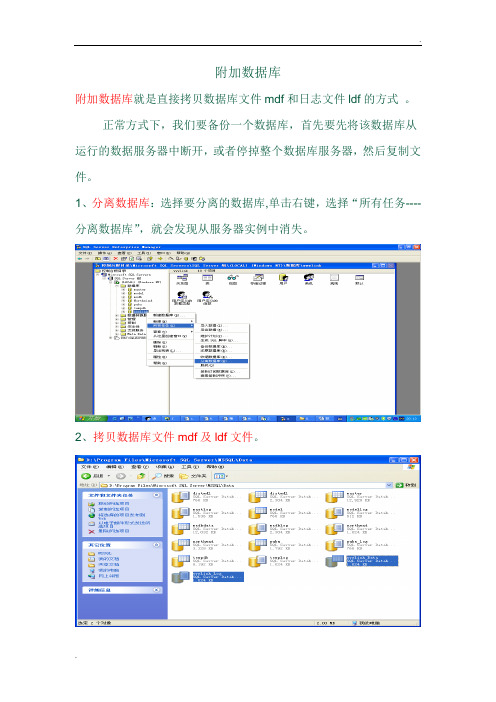
附加数据库
附加数据库就是直接拷贝数据库文件mdf和日志文件ldf的方式。
正常方式下,我们要备份一个数据库,首先要先将该数据库从运行的数据服务器中断开,或者停掉整个数据库服务器,然后复制文件。
1、分离数据库:选择要分离的数据库,单击右键,选择“所有任务----分离数据库”,就会发现从服务器实例中消失。
2、拷贝数据库文件mdf及ldf文件。
3、附加数据库:将数据库文件和拷到sql server数据库默认位置,然后打开企业管理器,选择“数据库”,然后单击右键,选择“所有任务---附加数据库”,如图所示,那么数据库就重新挂载数据库到企业管理器中。
sql2000数据库如何附加数据库(即.MDF文件如何导入)

假设已存在这样的一个数据库,数据库文件名称是:SchoolIT_Data.MDF,日志文件名称是:SchoolIT_Log.LDF;其存盘的位置如下图!下面我们介绍将其附加到Sql Server中!首先打开你的Sql Server企业管理器,在左边的列表中执行类似下图的操作:“数据库”→“所有任务”→“附加数据库”;弹出如下图的对话框:上图中,我们点击“...”按钮,上图中已使用红色线条圈好的按钮,之后会弹出选择MDF文件对话框,根据第一图中的路径,找到存盘位置,之后选择这个文件:SchoolIT_Data.MDF,最后一路按“确定”按钮一直退出操作即可完成!数据库的安装:打开SQL企业管理器,依次点击Microsoft SQL Server,SQL Server组,(LOCAL)(Windows NT)。
右键点击“数据库”,选择“所有任务”中的“附加数据库”选项,会看见如下画面。
点击“附加数据库(A)”会跳出“附加数据库—(LOCAL)”窗口如下:点击“验证(V)”按钮左边的一按钮,会跳出如下“浏览现有的文件—(L OCAL)”提示窗口如下:选择源文件所在的虚拟目录,打开book文件夹中的database文件夹,选择Book_Data.MDF文件(这里以Book_Data.MDF文件为例子),点击“确定”。
点击“确定”后,跳出如下提示窗口,再次点击“确定”,会跳出“附加数据库顺利完成”窗口,点击确定,数据添加完成,如图:重装操作系统之后,原来的SQL Server2000在磁盘上的文件还存在(不是在C盘上),但是系统中找不到SQL Server2000此时只要重新安装SQL Server2000,再附加数据库即可。
具体操作如下:1.重新安装SQL Server20002.进入企业管理器,右击数据库-所有任务-附加数据库-选择与要恢复的数据库对应的.mdf 文件(在原来的数据库的data文件加中),确定即可如果点击安装SQL Server2000时没有反应,再次点击时,提示'一个实例正在运行',则可进入注册标编辑器,右击删除SQL Server2000,具体操作:1.开始-运行-regedit-打开了注册表编辑器2.HKEY-LOCAL-MACHINE-SOFTWARE-Microsoft-右击删除Microsoft SQL Server重启计算机,重新安装SQL Server即可。
关于SQL数据库丢失.LDF文件后附加数据库的方法
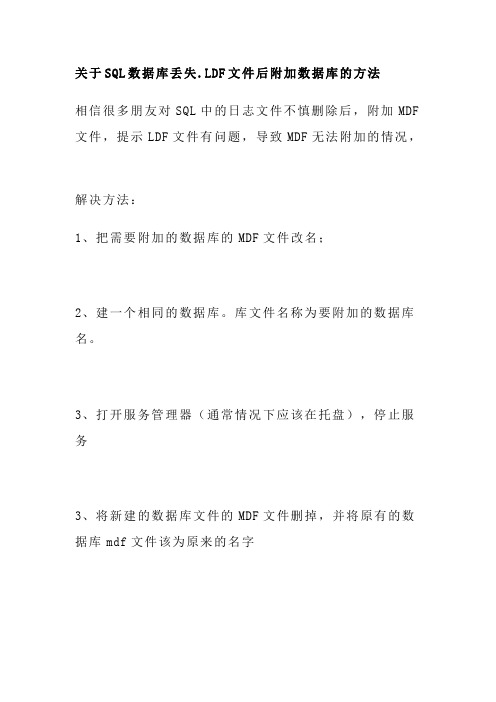
关于SQL数据库丢失.LDF文件后附加数据库的方法相信很多朋友对SQL中的日志文件不慎删除后,附加MDF 文件,提示LDF文件有问题,导致MDF无法附加的情况,解决方法:1、把需要附加的数据库的MDF文件改名;2、建一个相同的数据库。
库文件名称为要附加的数据库名。
3、打开服务管理器(通常情况下应该在托盘),停止服务3、将新建的数据库文件的MDF文件删掉,并将原有的数据库mdf文件该为原来的名字4、重启sql server服务 ,此时数据库变为置疑状态5、执行以下语句:sp_configure 'allow updates', 1 reconfigure with overrideupdate sysdatabases set status='32768' wh ere name='databasename'DBCC rebuild_log ('databasename','日志路径\da tabasename.ldf')update sysdatabases set status='0' where name='databasename'sp_configure 'allow updates', 0 reconfigure with override重置数据库异常状态命令sp_resetstatus 'database_name'到此时,表面上数据库没有什么问题了,实际上此时数据库处于回避恢复模式。
新建一数据库,将原来的数据导入到新建的数据库中,完毕后将原来的数据库删除,新建,然后将数据重新导入,就行了。
需要注意的是,SQL在进行数据导入导出的时候,原始表的主建信息会丢掉,所以需要注意以下。
直接附加SQL数据库的安装方法
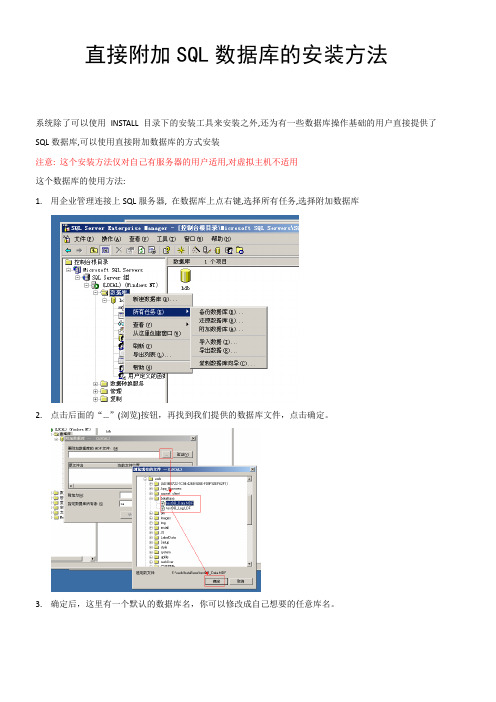
直接附加SQL数据库的安装方法系统除了可以使用INSTALL目录下的安装工具来安装之外,还为有一些数据库操作基础的用户直接提供了SQL数据库,可以使用直接附加数据库的方式安装注意: 这个安装方法仅对自己有服务器的用户适用,对虚拟主机不适用这个数据库的使用方法:1.用企业管理连接上SQL服务器, 在数据库上点右键,选择所有任务,选择附加数据库2.点击后面的“…”(浏览)按钮,再找到我们提供的数据库文件,点击确定。
3.确定后,这里有一个默认的数据库名,你可以修改成自己想要的任意库名。
4.作好后点击确定,数据库就附加完成了。
5.附加好数据库之后,我们要修改一下WEB.CONFIG这个文件。
用记事本打开它需要修改下图红线框中的那些字符,这里是数据库的连接参数。
这里说明一些这些配置的作用:server:数据库服务器名,可以写为服务器的IP地址,如果是本机,最好写成一个点即(.)。
database: 数据库的库名,即刚才附加数据库上去时,自己填写的那个库名,uid:数据库用户名,本机一般写SApwd:数据库用户密码:就是写你为sa 这个用户设置的什么密码。
不能为空密码。
数据库这样就配置好了,下面说一下IIS的配置:在IIS中建立一个站点,至于建立的时候设置的参数,无论你怎么写都不重要,因为都可以在后来的设置中修改这些参数,我们现在看看正确的设置是什么样子的:1.设置主目录:如果自己建立了站点,会有一个新的站点,如果自己没有建立站点,可以看到这个默认站点,选择这个站点,点属性,点主目录选项卡,设置好主目录,这里假设我们把网站安装在e:web目录下,注意不要把网站文件放在C盘;设置执行权限为纯脚本。
2.设置默认文档:设置默认文档为default.htm index.htm index.aspx default.aspx 注意htm扩展名的放在前面,aspx扩展名的放在后面。
3.设置.net 的版本,设置为使用2.0版的.NET如果你这里没有这个2.0的或更高版一的选项,那赶紧到我们网站上下载一个,下载地址:/html/tab_softdown/1/19651.htm4.在网站一项中,可以设置网站的主机头,IP端口,这里,IP一般设置为全部未分配,端口一般用80,如果服务器上没有其它的站点,主机头就设置为空。
SQLServer之附加数据库

SQLServer之附加数据库附加数据库注意事项必须⾸先分离数据库。
尝试附加未分离的数据库将返回错误。
附加数据库时,所有数据⽂件(MDF ⽂件和 LDF ⽂件)都必须可⽤。
如果任何数据⽂件的路径不同于⾸次创建数据库或上次附加数据库时的路径,则必须指定⽂件的当前路径。
在附加数据库时,如果 MDF 和 LDF ⽂件位于不同⽬录并且其中⼀条路径包含 \\?\GlobalRoot,该操作将失败。
需要 CREATE DATABASE、CREATE ANY DATABASE 或 ALTER ANY DATABASE 权限。
分离再重新附加只读数据库后,会丢失有关当前差异基准的备份信息。
“差异基准” 是数据库或其⽂件或⽂件组⼦集中所有数据的最新完整备份。
如果没有基准备份信息,master 数据库会变得与只读数据库不同步,这样之后进⾏的差异备份可能会产⽣意外结果。
因此,如果对只读数据库使⽤差异备份,在重新附加数据库后,应通过进⾏完整备份来建⽴新的差异基准。
附加时,数据库会启动。
通常,附加数据库时会将数据库重置为它分离或复制时的状态。
但是,附加和分离操作都会禁⽤数据库的跨数据库所有权链接。
附加⽇志⽂件的要求在某些⽅⾯取决于数据库是读写的还是只读的,如下所⽰:对于读写数据库,通常可以附加新位置中的⽇志⽂件。
不过,在某些情况下,重新附加数据库需要使⽤其现有的⽇志⽂件。
因此,请务必保留所有分离的⽇志⽂件,直到在不需要这些⽇志⽂件的情况下成功附加了数据库。
如果读写数据库具有单个⽇志⽂件,并且您没有为该⽇志⽂件指定新位置,附加操作将在旧位置中查找该⽂件。
如果找到了旧⽇志⽂件,则⽆论数据库上次是否完全关闭,都将使⽤该⽂件。
但是,如果未找到旧⽂件⽇志,数据库上次是完全关闭且现在没有活动⽇志链,则附加操作将尝试为数据库创建新的⽇志⽂件。
如果附加的主数据⽂件是只读的,则数据库引擎假定数据库也是只读的。
对于只读数据库,⽇志⽂件在数据库主⽂件中指定的位置上必须可⽤。
- 1、下载文档前请自行甄别文档内容的完整性,平台不提供额外的编辑、内容补充、找答案等附加服务。
- 2、"仅部分预览"的文档,不可在线预览部分如存在完整性等问题,可反馈申请退款(可完整预览的文档不适用该条件!)。
- 3、如文档侵犯您的权益,请联系客服反馈,我们会尽快为您处理(人工客服工作时间:9:00-18:30)。
附加数据库
附加数据库就是直接拷贝数据库文件mdf和日志文件ldf的方式。
正常方式下,我们要备份一个数据库,首先要先将该数据库从运行的数据服务器中断开,或者停掉整个数据库服务器,然后复制文件。
1、分离数据库:选择要分离的数据库wwwlink,单击右键,选择“所有任务----分离数据库”,就会发现wwwlink从服务器实例中消失。
2、拷贝数据库文件mdf及ldf文件。
3、附加数据库wwwlink:将数据库文件wwwlink_data.mdf和wwwlink_log.ldg 拷到sql server数据库默认位置,然后打开企业管理器,选择“数据库”,然后单击右键,选择“所有任务---附加数据库”,如图所示,那么wwwlink数据库就重新挂载数据库到企业管理器中。
